| Myメモ |
| Myメモの参照方法 |
| ■ HOMEから参照する方法 | ■ Myメモから参照する方法 |
| ● HOMEから参照する方法 |
1. 「一時メモ」…HOMEの「Myメモ」のテキストエリアに表示されています。 「保存メモ」…HOMEの「Myメモ」で、保存メモのタイトルをクリックします。 |
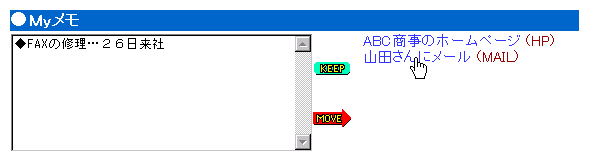
|
|
|
| 2. 内容が表示されます。 |
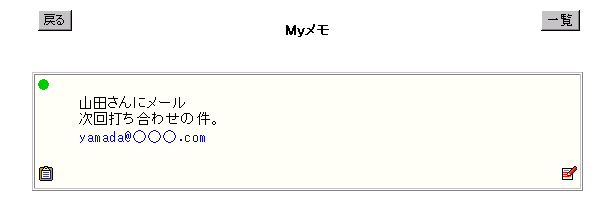
|
| TOPへ |
| ● Myメモから参照する方法 |
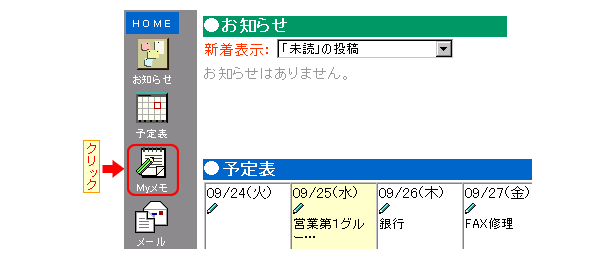
| 2. Myメモが一覧表示されます。 |
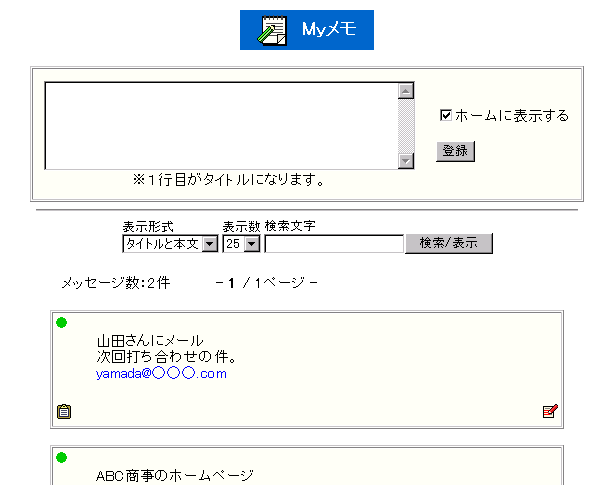
| ※ 表示形式を「タイトルのみ」にして |
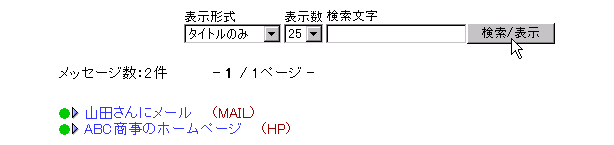
| TOPへ |